0x80072746 エラー コード: 概要と修正方法
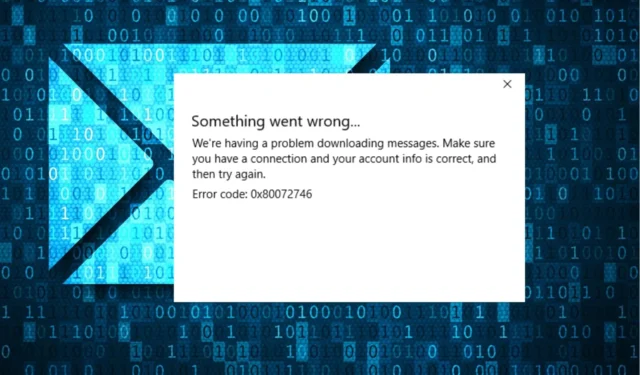
エラー 0x80072746 は、Windows ユーザーが Windows メール クライアントを同期しようとしたり、新しい電子メールを読み込んだりするときに発生するエラーです。これは、既存の接続がリモート ホストによって突然閉じられたことを示します。ただし、この記事では、エラーが発生する理由とその修正方法について説明します。
0x80072746 エラーの原因は何ですか?
メッセージのダウンロード中に問題が発生する場合があります。接続が確立されていることと、アカウント情報が正しいことを確認してから、もう一度お試しください。多くの理由でエラー コード 0x80072746 エラーが発生します。いくつかの注目すべきものは次のとおりです。
上記の要因は、コンピューターによって異なる可能性があります。とにかく、ガイドをさらに進めるときに説明する解決策に従うことで、問題を解決できます.
0x80072746 エラー コードを修正するにはどうすればよいですか?
高度な手順を試す前に、次の手順を実行してください。
上記のチェックで問題を解決できない場合は、以下の解決策に進んでください。
1. アカウントを手動で設定する
- [スタート]ボタンを左クリックし、テキスト ボックスに「Windows メール」と入力して、検索バーからクリックします。
- [設定]アイコンをクリックし、ドロップダウンから [アカウントの管理] ボタンをタップします。
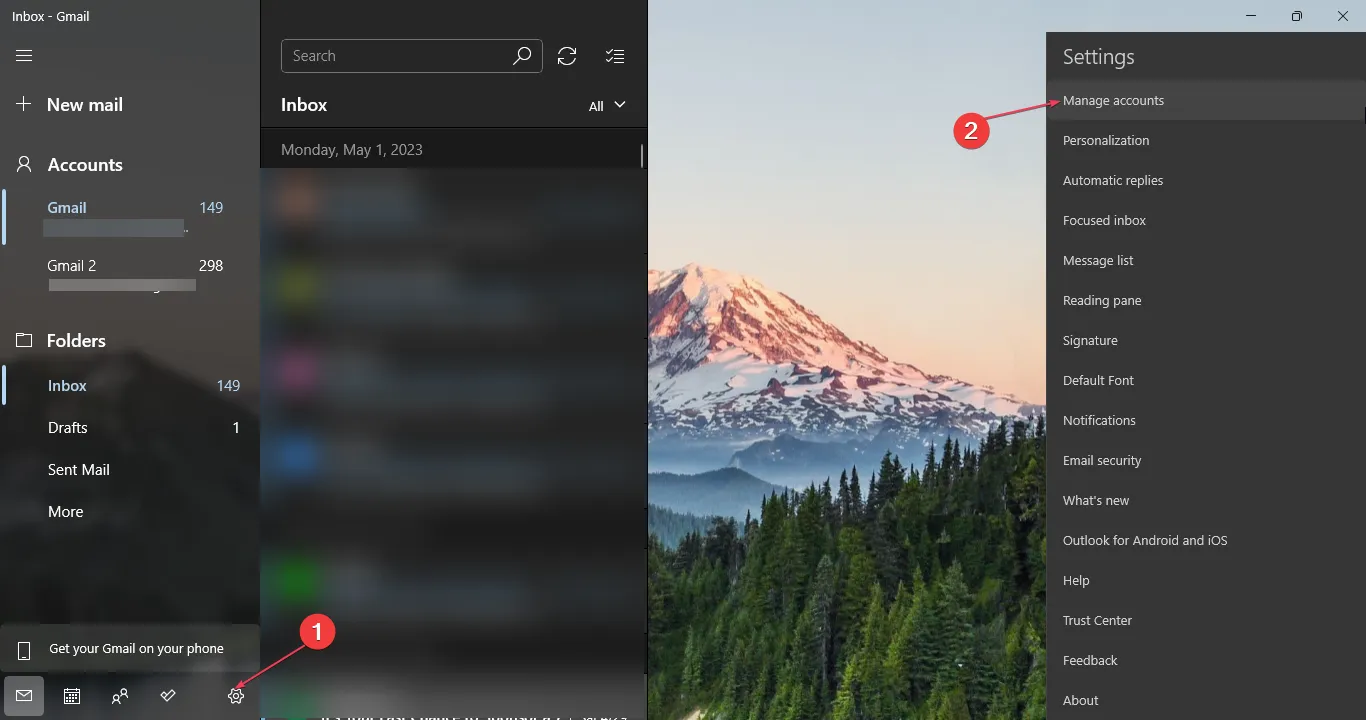
- エラーが発生しているメール アカウントを選択し、[このアカウントをデバイスから削除] リンクをクリックします。
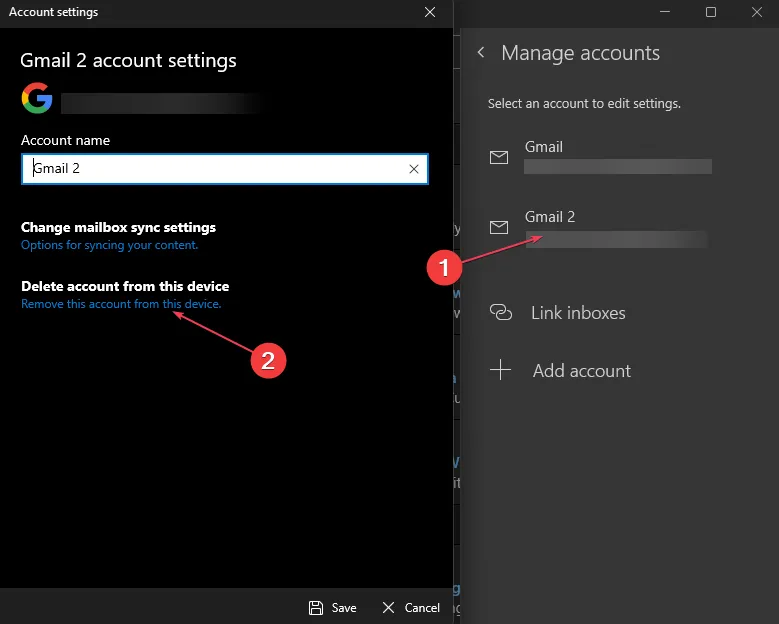
- [アカウントの削除]セクションに移動し、[削除] ボタンをクリックしてプロセスを確認します。
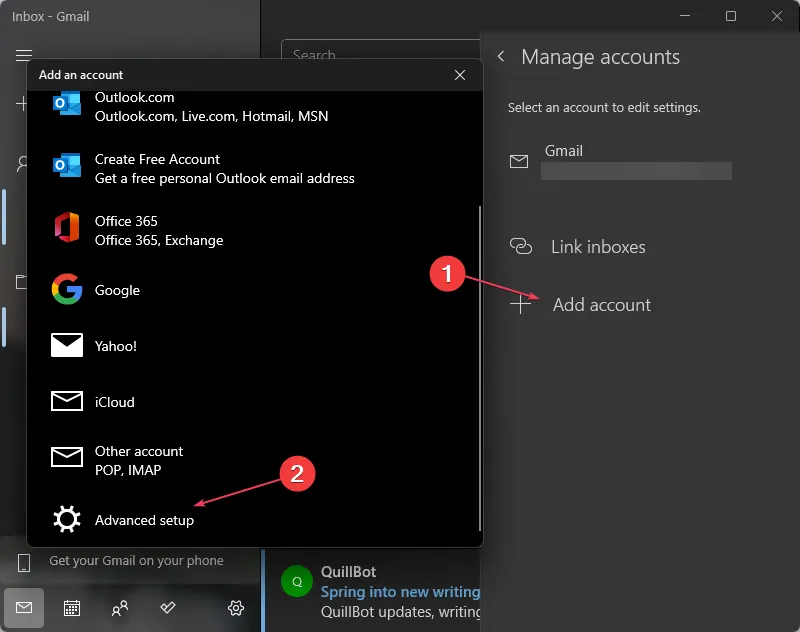
- メール プロバイダーの Web サイトにアクセスし、IMAPの手動設定をコピーします。ここに IMAP 設定が表示されていない場合は、POP3 を選択します。
- Windows メール クライアントに移動し、[設定] アイコンをクリックして、ドロップダウンから[アカウントの管理]ボタンをタップします。
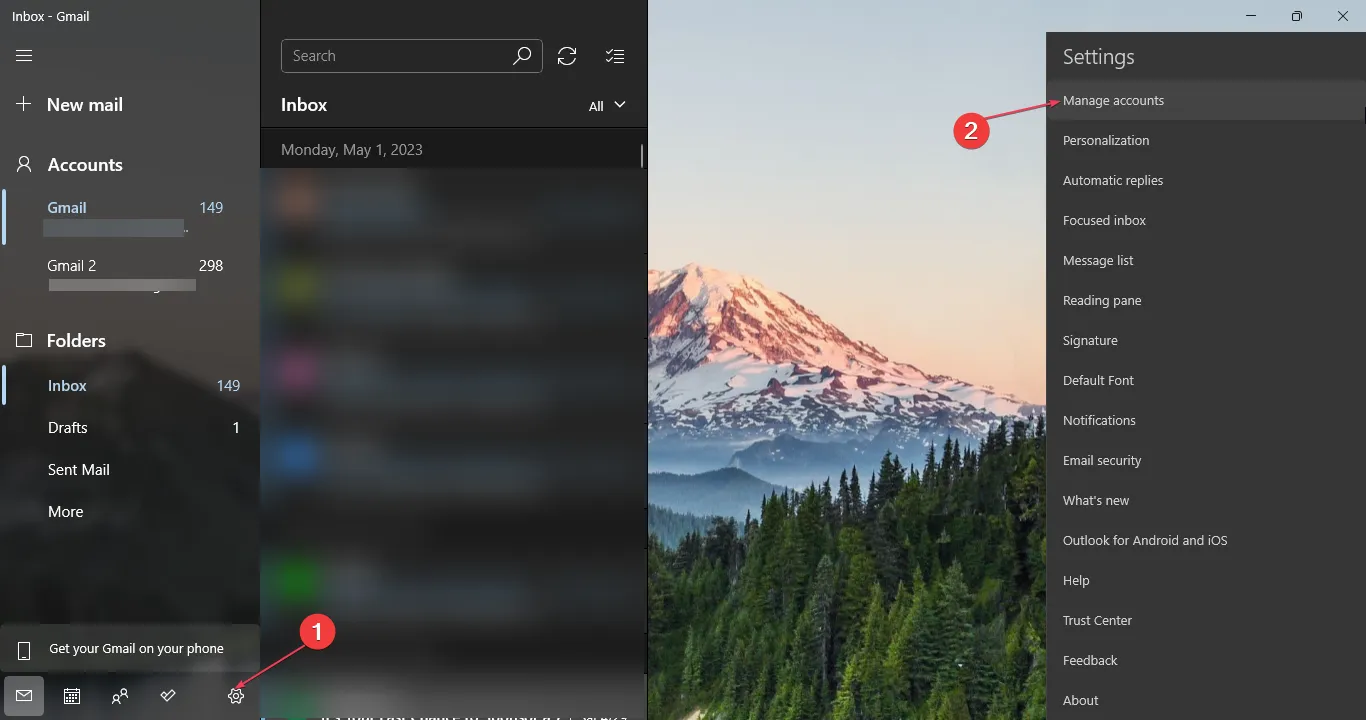
- [アカウントの追加] ボタンをクリックします。下にスクロールして、[高度なセットアップ] を選択します。
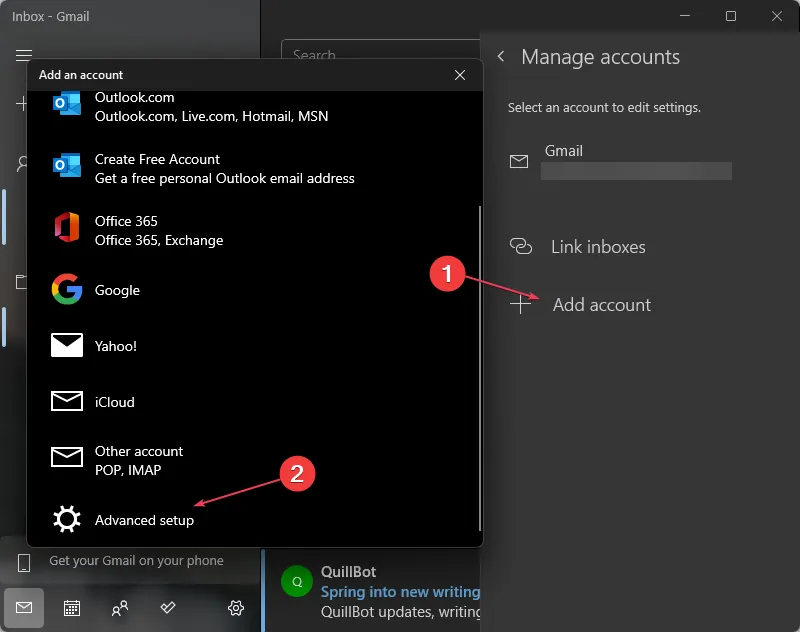
- [インターネット メール] を選択して、IMAP のメール プロバイダーから取得した資格情報と手動設定を追加し、設定を適用します。
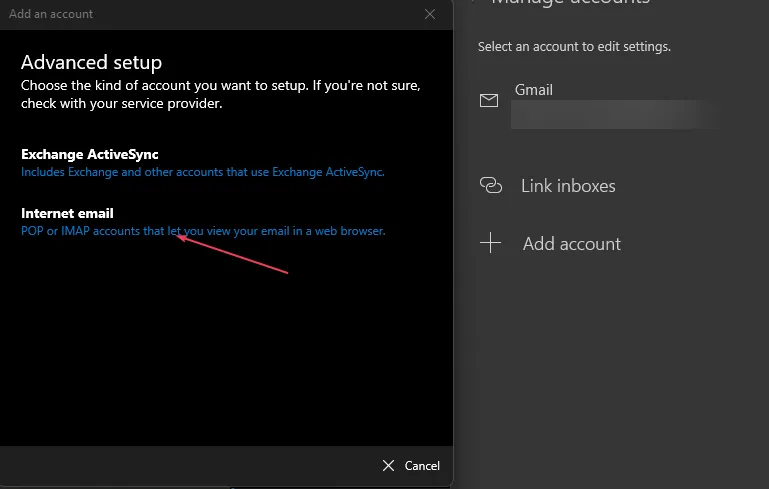
- [サインイン] ボタンをクリックし、エラー メッセージが引き続き表示されるかどうかを確認します。
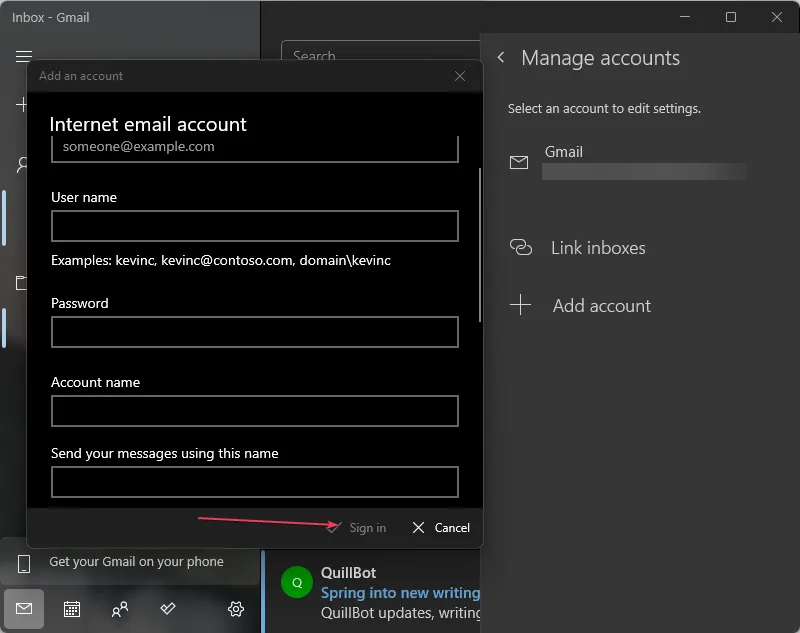
2. Windows ファイアウォールを介した Svchost.exe の許可
- [スタート]ボタンを左クリックし、「ファイアウォール」と入力して、Windows Defender ファイアウォールを開きます。
- 左ペインの [Windows Defender ファイアウォールを介したアプリまたは機能を許可する] に移動します。
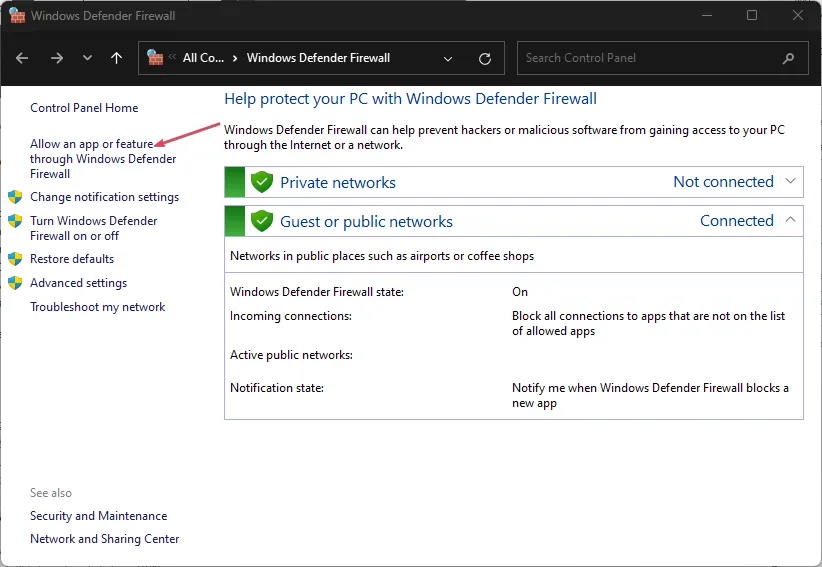
- [設定の変更]ボタンをクリックしてから、[別のアプリを許可] ボタンをクリックします。
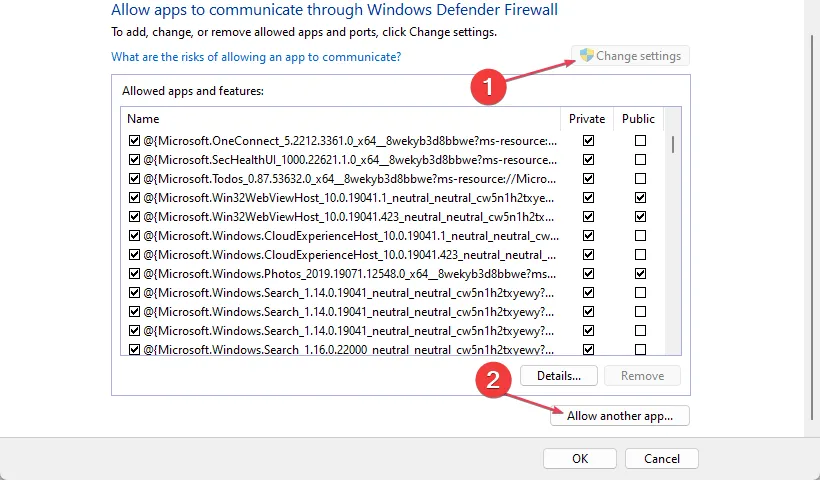
- [参照]ボタンをタップします。
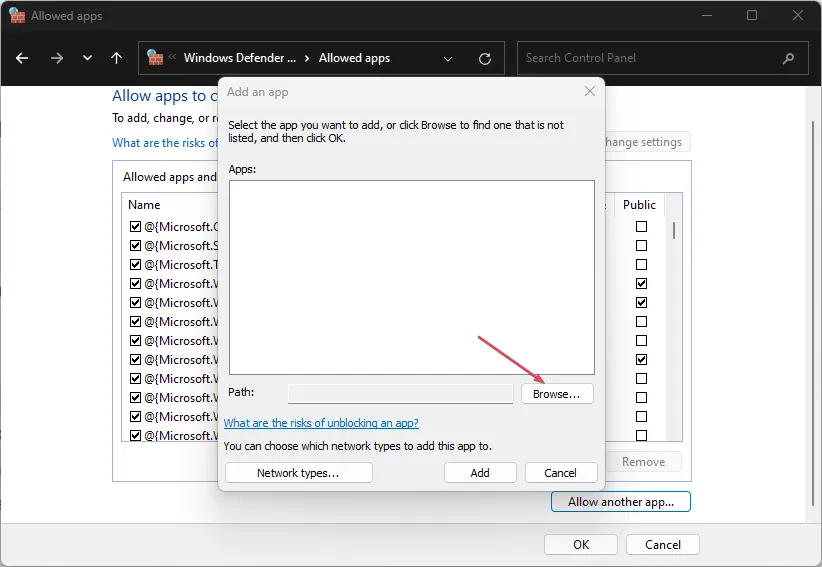
- Windows ディレクトリ、次に system32 に移動し、リストからsvchost.exeを選択して、[追加] ボタンをクリックします。
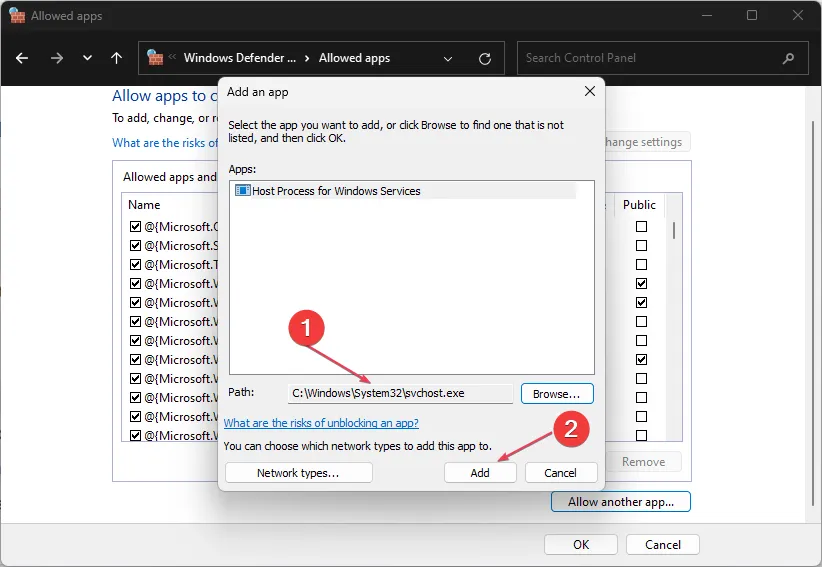
- [OK]をクリックして変更を保存し、PC を再起動します。
- メール クライアントに移動し、エラーなしでメールにアクセスできるかどうかを確認します。
Windows ファイアウォールで Svchost.exe を例外として許可すると、ファイアウォールがそのプロセスをチェックまたはブロックできなくなります。
3.VPN 設定を変更する
- Windows+Iキーを押して、設定アプリを起動します。
- [ネットワークとインターネット] を選択し、[VPN]をクリックします。
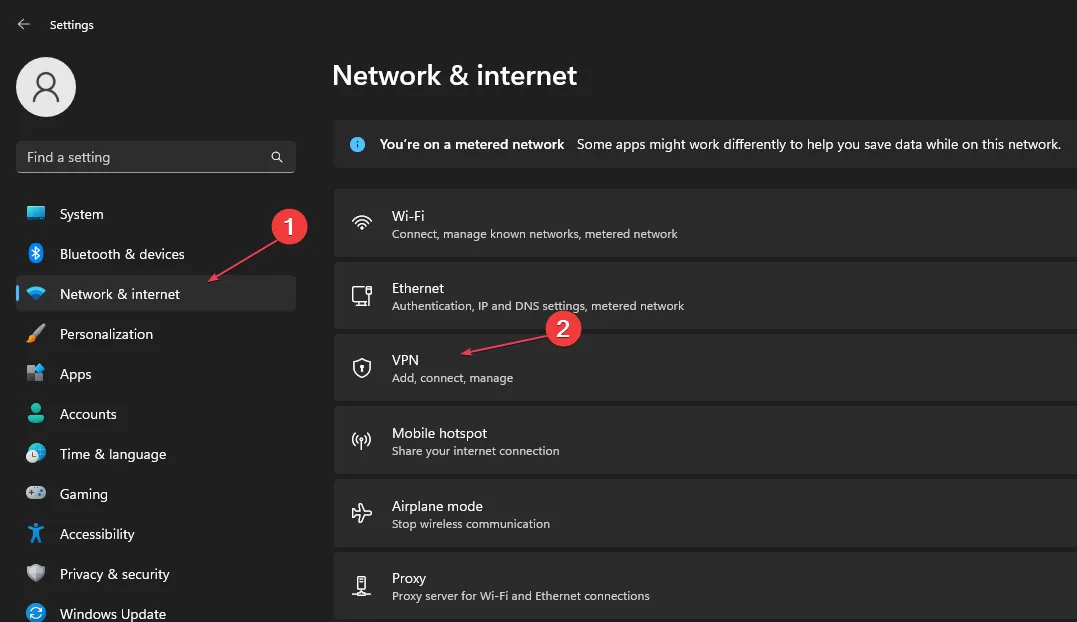
- [従量制課金ネットワーク経由の VPN を許可する] オプションをオンに切り替えてください。
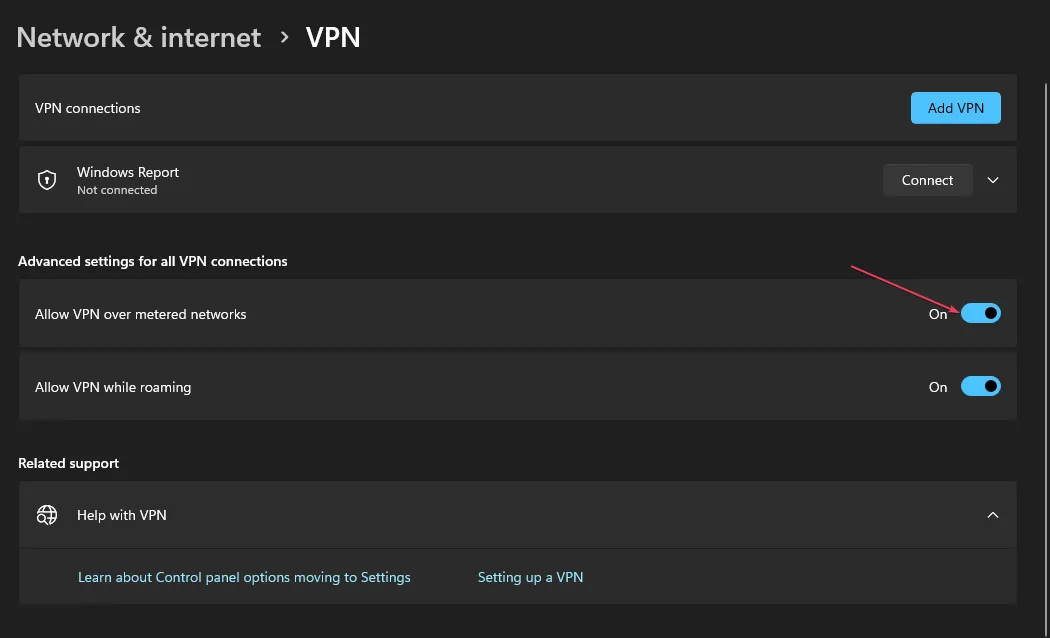
- [アダプター オプションの変更]リンクをクリックし、現在のインターネット接続ネットワークを選択します。
- LAN (Wi-Fi)接続を右クリックし、ドロップダウン メニューから [プロパティ] を選択します。
- インターネット プロトコル バージョン 6 (TCP/PV6)を選択し、[OK] をタップして変更を確認します。
VPN 設定を微調整すると、Windows PC のエラー 0x80072746 が解決されます。
このガイドに関してさらに質問や提案がある場合は、コメント セクションに記入してください。



コメントを残す